Configurar o gateway de dados local para integração do SAP com o Power Platform
Um gateway de dados local atua como uma ponte para fornecer transferência de dados segura entre os dados locais que não estão na nuvem e os serviços em nuvem da Microsoft.
A instalação do gateway de dados local abrange vários componentes instalados no mesmo domínio que a máquina virtual (VM) do Windows.
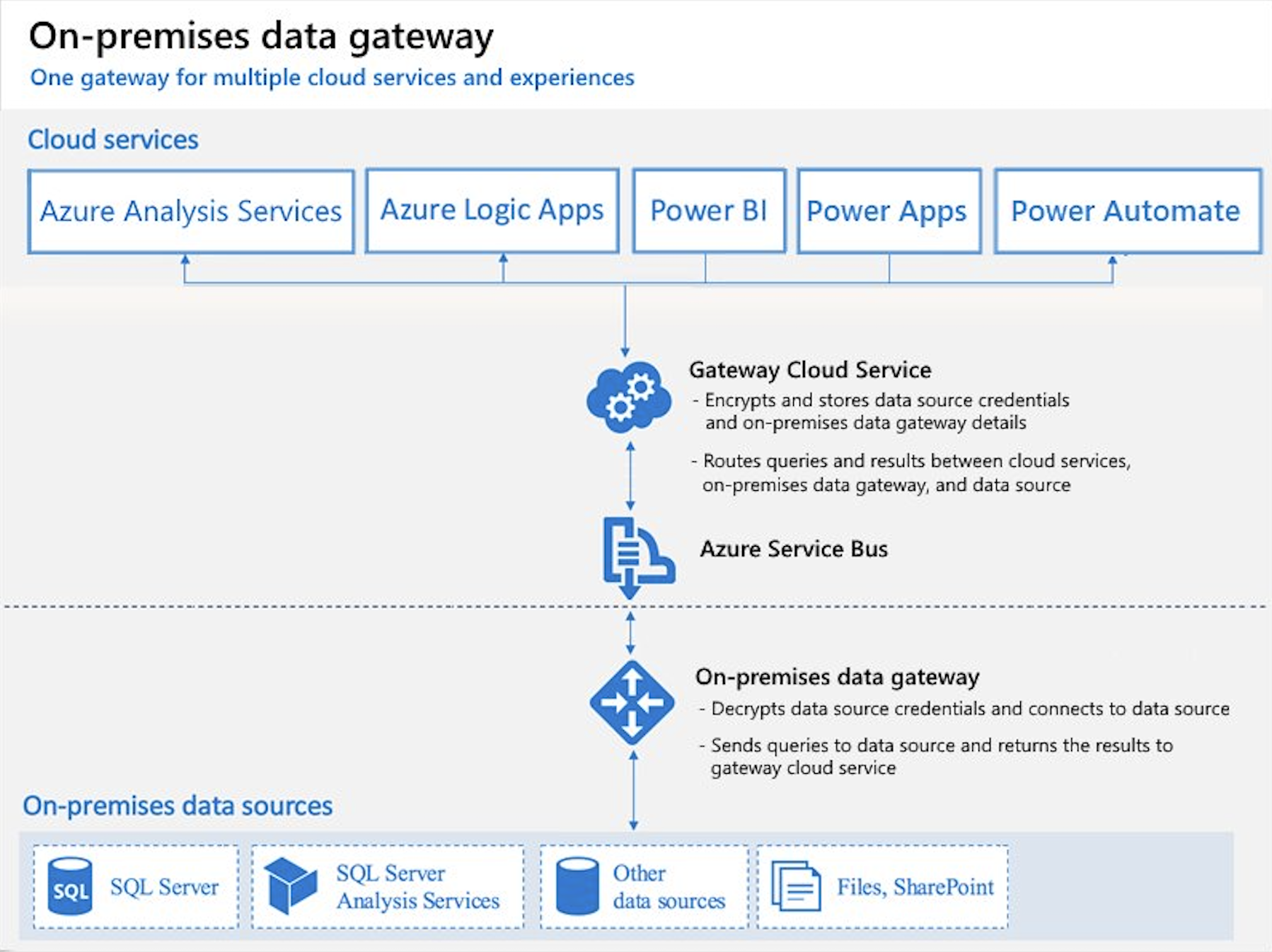
Observação
Cada computador dedicado pode ter apenas um gateway instalado. O mesmo gateway pode ser usado em vários ambientes desde que as regiões do gateway e do ambiente correspondam.
Etapas de configuração do gateway
Os administradores configuram gateways. Para configurar o gateway:
Criar uma nova VM do Windows ou provisionar um servidor novo ou adaptado especificamente para integração SAP com o Power Platform.
Instale o Microsoft .NET Framework mais recente listado na seção Requisitos do Sistema na página de download do gateway no computador.
Instale a versão mais recente do gateway de dados local na máquina. A Microsoft libera uma nova atualização para gateways de dados locais a cada mês. Você deve desenvolver um plano para monitorar e atualizar regularmente local gateways de dados para garantir o desempenho e o suporte ideais.
Instale a versão mais recente das DLLs do Microsoft C++ Runtime. O download do SAP NCo 3.1 requer esta biblioteca para suportar o .NET Framework.
Instale o Conector SAP para Microsoft .NET 3.1 (NCo 3.1) no computador.
Importante
Para evitar mensagens de erro, certifique-se de habilitar a conectividade de rede do host da biblioteca SAP .NET Connector (NCo) e de que as portas necessárias estejam abertas nos firewalls e grupos de segurança de rede. As mensagens de erros comuns são:
- parceiro não alcançado do componente NI (interface de rede)
- WSAECONNREFUSED: Conexão recusada.
Para obter mais informações sobre serviços e portas SAP, consulte Portas TCP/IP de todos os produtos SAP.
Observação
Se estiver configurando o SSO do Windows Server AD ou do Microsoft Entra ID, você precisará atualizar a conta de serviço para uma conta de domínio. O gateway instalado é executado como uma conta de serviço local do computador padrão, NT Service\PBIEgwService. Informações adicionais são fornecidas na Etapa 1 no artigo Configurar autenticação.
Configuração de cluster do gateway
Você pode criar clusters do gateway de dados locais para evitar pontos únicos de falha ao acessar recursos de dados locais, mas é importante entender como configurar os clusters de gateway ao trabalhar com o SAP.
O gateway usa o conector SAP NCo 3.1 e mantém um estado interno da conexão com o SAP. Por exemplo, se você tiver a Etapa A em um fluxo, faça algo no SAP e a Etapa A use o Gateway 1 para fazer essa chamada, depois o Gateway 1 sabe as alterações que você está tentando fazer.
Como o conector mantém um estado interno da conexão com o SAP, você quer que todas as suas chamadas sejam forçadas para o gateway primário no cluster. Uma chamada só é direcionada para o segundo gateway quando a chamada do gateway principal falha. Para oferecer suporte a esse cenário, desative o balanceamento de carga aleatório.
Desative o balanceamento de carga aleatório
Como administrador, certifique-se de que um cluster de gateway de dados local configurado com o conector SAP NCo 3.1 tenha o balanceamento de carga aleatório definido como desativado.
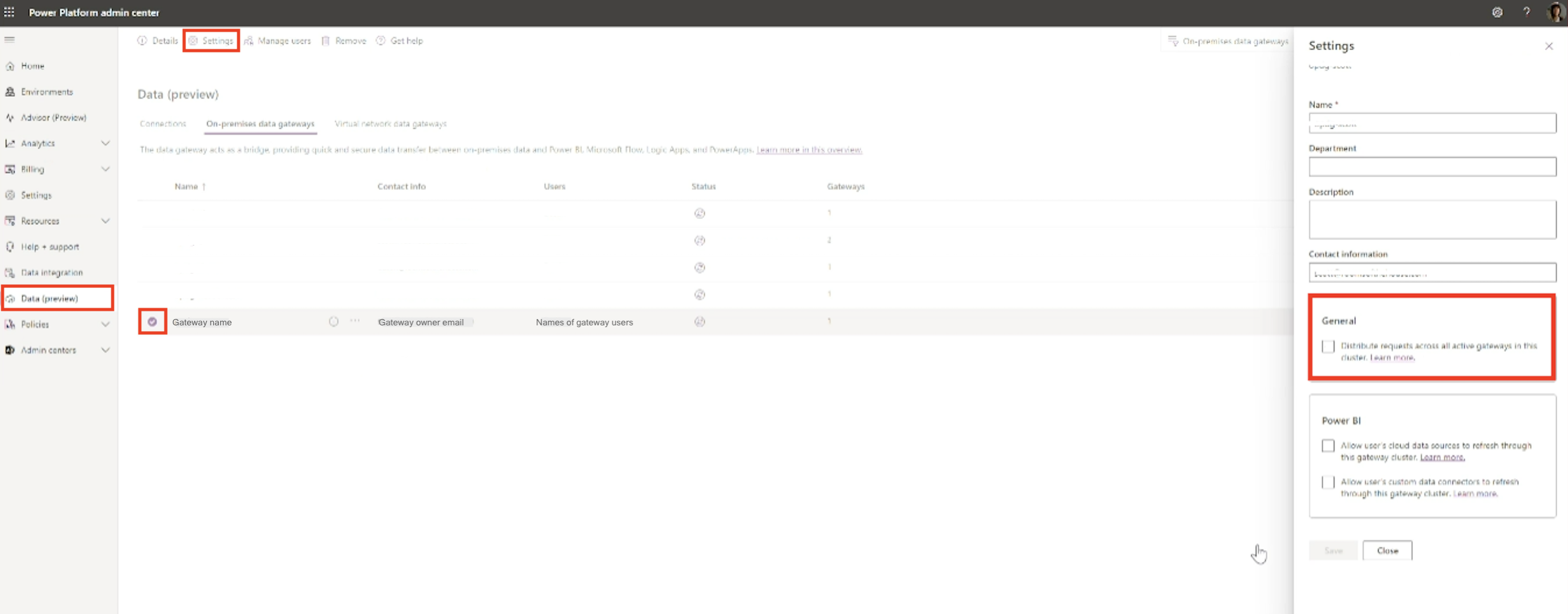
Supondo que seus gateways já estejam configurados, siga estas etapas:
- Acesse o centro de administração do Power Platform.
- Selecione Dados no painel de navegação esquerdo.
- Selecione Gateways de dados locais para ver uma lista de gateways.
- Selecione o cluster de gateway configurado com o conector SAP NCo 3.1.
- Selecione Configurações.
- No painel Configurações, acesse Geral. Certifique-se de que a caixa de seleção ao lado de Distribuir solicitações em todos os gateways ativos neste clusterpermaneça desmarcada.
- Se você tiver feito uma alteração, selecione Salvar.
Observação
Sua função determina quais recursos estão disponíveis para você e quais operações você pode executar no centro de administração do Power Platform.
Você precisa ser um administrador global do Microsoft Entra, administrador de Serviço do Power BI ou um administrador de Gateway para ter acesso aos recursos de gerenciamento de gateway que permitem gerenciar detalhes de gateway, configurações e usuários no centro de administração do Power Platform.
Conteúdo relacionado
- local documentação de gateways de dados
- Power Platform local geranciamento de gateway de dados
- Gerenciar clusters de alta disponibilidade e balanceamento de carga do gateway de dados local
- fonte de dados gestão